
时间:2021-08-07 21:00:28 来源:www.win10xitong.com 作者:win10
今日有网友来向小编反馈说他在使用系统的时候遇到了win10资源管理器怎么打开的问题,如果对于老鸟来说就很简单就可以处理,但是对于新手处理win10资源管理器怎么打开的问题就很难,那么这个win10资源管理器怎么打开问题该如何才能处理呢?方法肯定是有的,只需要一步一步的这样操作:1.在Windows10桌面,我们依次点击“开始/Windows系统”菜单项。2.在展开的Windows系统菜单中,我们找到并点击“文件资源管理器”菜单项就这个问题很轻易的处理了。然后我们就好好的学习以下win10资源管理器怎么打开的完全解决法子。

具体步骤如下:
1.在Windows10桌面上,我们依次点击菜单项“开始/Windows系统”。
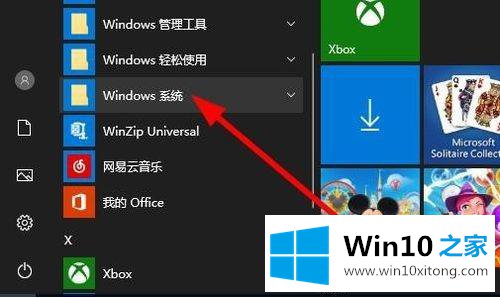
2.在扩展的Windows系统菜单中,我们找到并单击菜单项“文件资源管理器”。
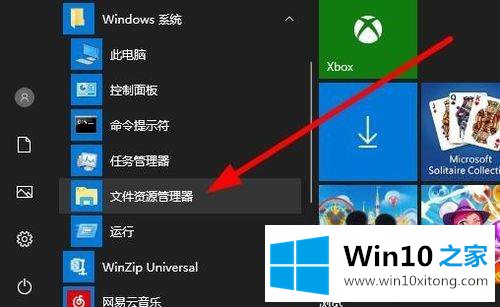
3.此时,可以打开Windows10的文件浏览器窗口。
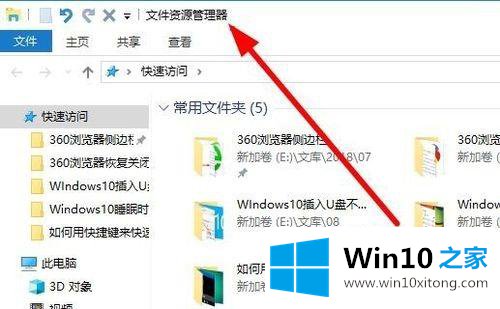
4.我们还可以点击Windows10桌面左下角的小娜搜索图标。
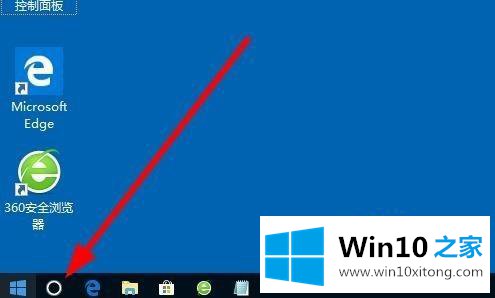
5.然后在打开的小娜搜索中输入“资源管理器”,然后在搜索结果中点击菜单项“文件资源管理器”,这样就可以打开Windows10的文件资源管理器窗口。
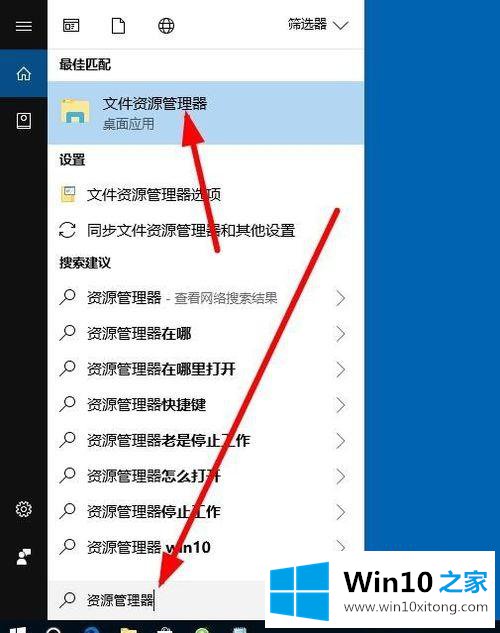
6.我们也可以右键单击桌面左下角的开始按钮,在弹出菜单中选择菜单项“文件资源管理器”,从而打开Windows10的文件资源管理器窗口。
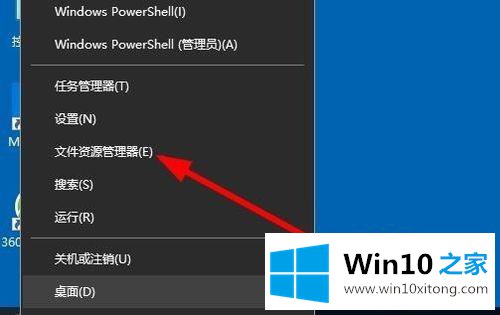
以上是win10资源管理器的详细打开步骤。如果遇到同样的情况,可以参考上面的方法解决。
上面的教程结合了截图给大家详细的说了win10资源管理器怎么打开的完全解决法子,如果你还有疑问,欢迎给本站留言。